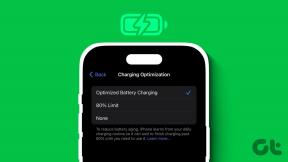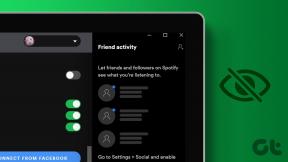Kaip valdyti „Netflix“ profilį naudojant „Google Assistant“.
Įvairios / / November 29, 2021
„Google“ nebėra paieškos sistemų įmonė. Tai yra AI verslas. Paieška, turinys (tekstas, garsas ir vaizdo įrašai), mobilioji OS, išmanieji namų įrenginiai… visa tai kartu sukuria „Google Assistant“. „Google“ dabar susieja „Assistant“ su net trečiųjų šalių paslaugomis, tokiomis kaip „Netflix“.

Man patinka „Netflix“. kaip ir visi kiti. Tai, kad dabar galiu valdyti savo „Netflix“ profilį naudodamas „Google Assistant“, tik pagerins patirtį. Taip, „Google“ ką tik padarė paskelbė balso rungtynes atskirų „Netflix“ profilių palaikymas.
Tai reiškia, kad dabar galite naudoti „Google“ padėjėją, norėdami leisti turinį iš „Netflix“ profilio, o ne iš pagrindinės paskyros. Skirtingos „Google“ paskyros gali būti susietos su skirtingais „Netflix“ profiliais. Anksčiau tai nebuvo įmanoma. Pagal numatytuosius nustatymus „Google Assistant“ leis iš pagrindinės / pagrindinės paskyros.
Dabar galiu tęsti „Breaking Bad“ pakartojimą nesijaudindamas dėl savo brolio, kuris yra susižavėjęs Narcos!
Šaunus triukas: Chriso Pratto gerbėjas? Norite, kad žmonės jus vadintų Starlord? Paleiskite „Google Assistant“ ir pasakykite arba įveskite „call me Starlord“ ir patvirtinkite. Dabar „Google“ padėjėjas jus vadins Starlord kiekvieną kartą, kai jį atidarysite.
Kaip valdyti „Netflix“ naudojant „Google Assistant“ 5 veiksmais
Vietoj „Google Home“ įrenginio naudosiu „Android“. Tačiau procesas išlieka tas pats. Prieš pradėdami sąrankos procesą, savo „Android“ telefone turite būti prisijungę prie „Netflix“.
Bakstelėkite ir palaikykite pradžios mygtuką, kad būtų parodytas „Google Assistant“. Čia spustelėkite konteinerio formos mėlyną langelį, kad paleistumėte tyrinėjimo režimą. Čia „Google Assistant“ pasidalins savo naujais gudrybėmis ir pasakys, ką su juo galite padaryti.

Spustelėkite 3 vertikalius taškus viršutiniame dešiniajame ekrano kampe ir eikite į Nustatymai.

Įėję į nustatymus, turėtumėte matyti savo profilį su daugybe parinkčių. Čia galite valdyti Padėjėjo elgesį. Slinkite į patį ekrano apačią ir rasite parinktį Vaizdo įrašai ir nuotraukos. Spustelėkite jį.

Antraštėje Vaizdo įrašai pamatysite vieną parinktį: „Netflix“. Šiuo metu nesate prisijungę. Norėdami pradėti procesą, spustelėkite mėlyną nuorodą.

Pamatysite iššokantį pranešimą su privatumo politikos atsisakymu ir prašymu patvirtinti. Peržiūrėkite jį ir spustelėkite Susieti paskyrą.

Prisijunkite prie „Netflix“ paskyros, kai puslapis įkeliamas jūsų numatytojoje naršyklėje. Dabar turėtumėte pamatyti savo „Netflix“ profilių sąrašą. Pasirinkite tą, kurį norite susieti su šiuo konkrečiu įrenginiu ir „Google“ paskyra.

Jūsų bus paprašyta patvirtinti savo pasirinkimą. Spustelėkite Patvirtinti.

Dabar būsite grąžinti į vaizdo įrašų ir nuotraukų nustatymų ekraną, kuriame pamatysite, kad jūsų „Netflix“ paskyra susieta. Jei kada nors pajusite poreikį pakeisti profilį, pvz., kai keičiate įrenginį arba „Google“ paskyrą, galite spustelėti čia esančią parinktį Tvarkyti profilį ir pakeisti arba atsieti profilį.

Dabar pažiūrėkime, kaip tai vyksta ir kokių nurodymų galime tikėtis, kad didysis G laikysis. Paprašiau Padėjėjo paleisti „Breaking Bad“ „Netflix“, bet tai nepadėjo. Matote, jis supranta žodį „žaisti“.
Taigi, šį kartą mandagiai dar kartą paprašiau „pažaisti blogą žaidimą „Netflix“. Gavau atsakymą ir „Netflix“ pradėjo nuo 1 sezono, 1 serijos.

„Google Assistant“ užduotis yra atidaryti programą ir paleisti minėtą filmą ar TV laidą, kai tai pasakysite. Tada „Netflix“ perims ir tęs grojimą nuo tos vietos, kur išėjote paskutinį kartą.
Linksmas faktas: Tai skirta Hario Poterio gerbėjams, o tai reiškia beveik visą pasaulį. „Google“ padėjėjas yra pakankamai protingas, kad suprastų 1 klasės burtus. Naudodami „Lumos“ galite įjungti žibintuvėlį tamsoje, kai jaučiatės išsigandę, o „Nox“ – droidui užgesinti. Taip pat galite naudoti „Silencio“, kad įjungtumėte tylųjį režimą.
Atminkite, kad norint „Google Assistant“ darbui, laida ar filmas, kurį norite žiūrėti, turėtų būti pasiekiami „Netflix“ jūsų šalyje. Priešingu atveju jis nupieš tuščią vietą. Gerai, „Google“, kada palaikysite „Hulu“ ir „Amazon Prime“?